- Android file transfer
- Comment envoyer de gros fichiers vidéo depuis Android
Comment envoyer de gros fichiers vidéo depuis Android
De plus en plus d’utilisateurs ont des problèmes pour transférer des vidéos d’un téléphone à un ordinateur en raison de la difficulté avec laquelle certains fabricants rendent l’ensemble du processus. Le transfert de fichiers volumineux peut parfois être fastidieux et prendre beaucoup de temps.
Que vous transfériez des photos, de la musique ou des documents personnels, une méthode rapide et sans tracas est obligatoire. Heureusement, il existe des solutions à ce problème. Ceci est le guide ultime sur la façon d’envoyer des fichiers vidéo volumineux depuis Android de la manière la plus rapide et la plus sécurisée possible.
J'ai essayé d'envoyer une vidéo mais lorsque j'essaie de la partager, il est indiqué que je ne peux pas redimensionner le fichier vidéo trop volumineux, comment procéder— Google Help
Comment envoyer des fichiers vidéo volumineux depuis Android : transfert de fichiers USB
L’une des choses les plus fiables et les plus rapides que vous puissiez faire est de vous fier au câble USB fourni avec votre téléphone. Les connexions physiques à ce moment-là l’emportent sur tout ce qui se passe dans les airs, et heureusement, vous pouvez utiliser le câble de problèmes standard fourni dans la boîte.
MacDroid
Bien que le processus puisse être beaucoup plus simple sur les PC Windows, les utilisateurs de Mac connaissent la difficulté d’envoyer des fichiers vidéo volumineux d’Android à l’iPhone. C’est pourquoi, vous aurez besoin d’un outil fiable tel que MacDroid qui permet de déplacer des fichiers sur Mac – un jeu d’enfant.
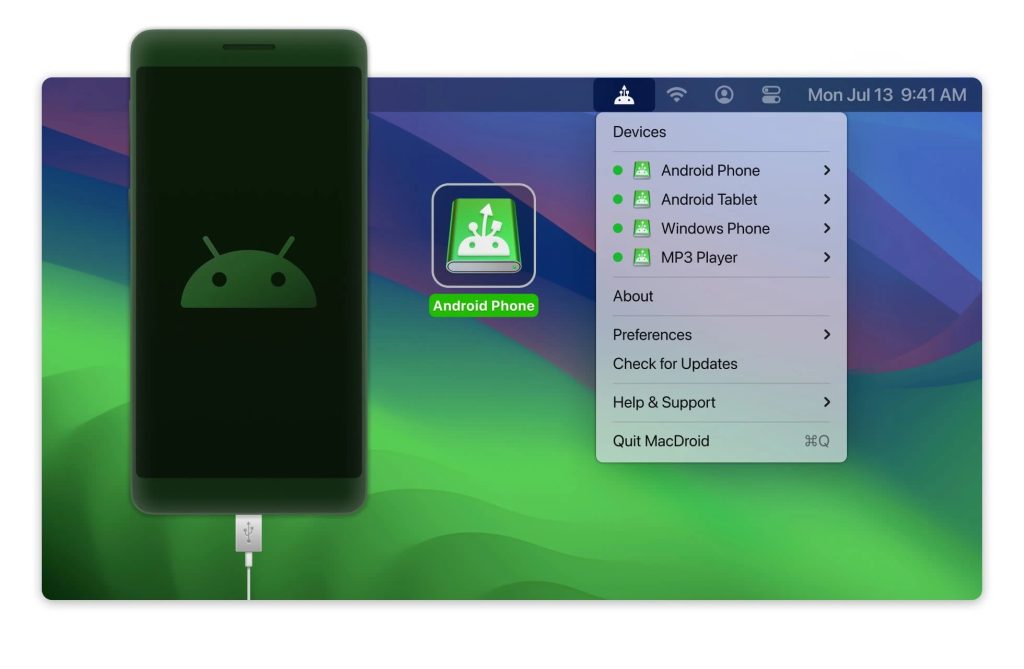
MacDroid permet aux utilisateurs de Mac de profiter aussi facilement que possible d’une expérience impressionnante de transfert de fichiers entre leurs appareils préférés. Vous pouvez utiliser cet outil pour transférer des fichiers, des documents, des vidéos, de la musique, des photos et comme une excellente alternative à Android File Transfer.
En ce qui concerne la prise en charge d’Android, si votre appareil dispose des modes ADB (Multi-Operation) ou MTP (Single-Operation), vous ne devriez avoir aucun problème de connexion via MacDroid. Notez que la première option sera beaucoup plus rapide que MTP, cependant, certains appareils peuvent ne prendre en charge que la dernière.
Vous voulez savoir comment envoyer des fichiers vidéo volumineux à partir d’un téléphone Android ? Voici à quel point il est facile d’utiliser MacDroid.
1. Téléchargéz MacDroid.
2. Connectez votre USB à votre Android et Mac.
3. Lancez l’application MacDroid et choisissez entre ADB et MTP en fonction de votre appareil.
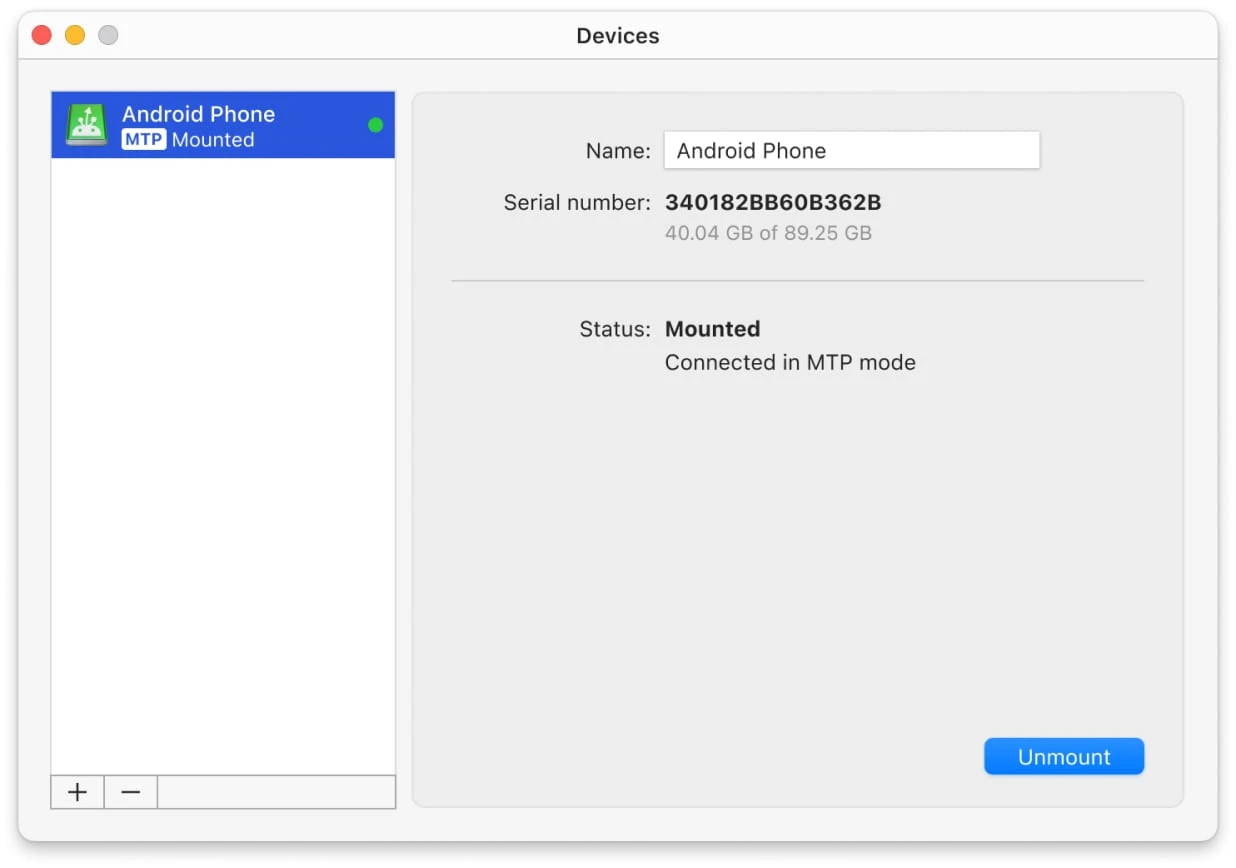
4. Vérifiez la ‘Liste des appareils’ et sélectionnez votre appareil.
5. Cliquez sur le bouton Monter.
6. Maintenant que votre téléphone est monté, vous devriez pouvoir accéder à tous vos fichiers en tant que lecteur externe, directement depuis votre Mac.
Envoi de fichiers vidéo volumineux d'un téléphone Android à un autre téléphone
Si vous souhaitez savoir comment envoyer des fichiers vidéo volumineux d’Android vers un iPhone ou tout autre téléphone, vous serez intrigué de savoir qu’il existe de nombreuses façons de le faire. Cependant, la meilleure partie est que vous n’aurez peut-être même pas besoin de votre câble USB, car tous prennent en charge les transferts via Wi-Fi et Bluetooth, ce qui facilite le transfert de fichiers.
Bien que cela puisse sembler une excellente alternative à un câble, gardez à l’esprit que les vitesses de transfert seront très différentes et que vous pourriez vous débrouiller avec quelques fichiers. Pour plus que cela, cependant, vous voudrez toujours utiliser le câble à des fins de gain de temps.
Send Anywhere
Send Anywhere est l’une des applications les plus populaires en ce qui concerne cet ensemble particulier d’appareils. Comme son nom l’indique, la polyvalence est le concept clé de cette application puissante, prenant en charge presque toutes les plateformes. Nous parlons de Windows, Linux, macOS, iOS et Android. L’interface est fluide et fluide et l’ensemble du processus a été simplifié en quelques clics seulement.
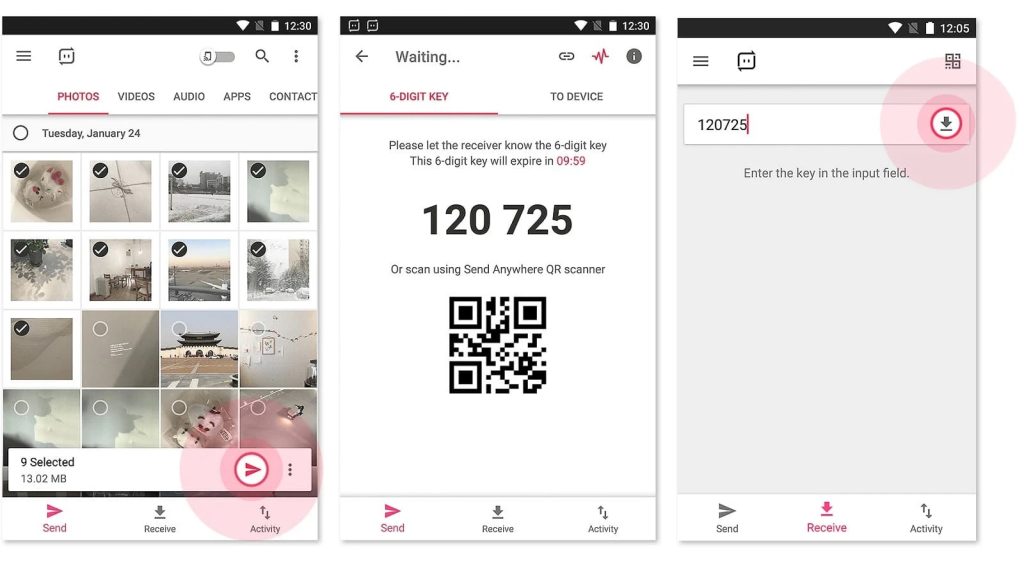
After you’ve installed the Android application you can follow the steps below to know how to send large video files from iPhone to Android:
- Ouvrez Send Anywhere à partir de l’appareil à partir duquel vous souhaitez envoyer les fichiers
- Cliquez sur le bouton Envoyer et assurez-vous de sélectionner tous les fichiers que vous souhaitez envoyer.
- Appuyez à nouveau sur envoyer et attendez le code à 6 chiffres et la génération du code QR.
- Sur votre autre appareil, cliquez sur “Recevoir dans l’application et entrez le code ou scannez le code QR.
- Tous les fichiers doivent apparaître à l’écran.
- Cliquez simplement sur “Télécharger” pour lancer le processus de transfert.
WeTransfer
Alors que la plupart des gens ont entendu parler de WeTransfer, peu de gens savent que le site Web propose également une application disponible sur iOS et Android qui facilite le transfert de fichiers. Des images aux vidéos et documents, vous pouvez tout organiser et l’envoyer sur vos appareils, quel que soit leur système d’exploitation. Cela fonctionne un peu différemment des autres applications, mais l’idée reste la même où vous pouvez parfaitement transférer des fichiers en un clin d’œil.
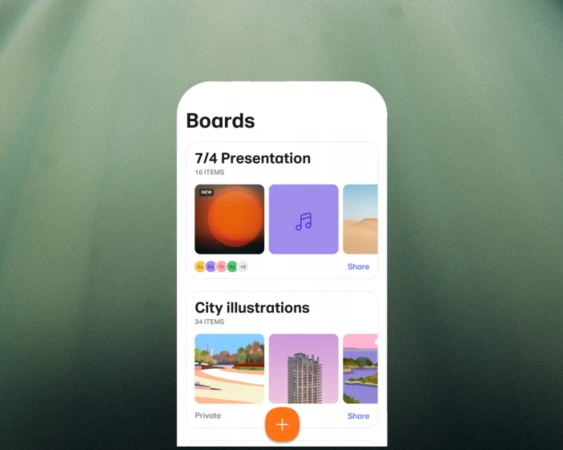
Voici les étapes à suivre pour effectuer un transfert :
- Assurez-vous d’avoir téléchargé l’application WeTransfer sur votre téléphone.
- Ouvrez l’application et sélectionnez les fichiers que vous souhaitez transférer.
- Ensuite, remplissez le formulaire avec l’e-mail et le nom du destinataire.
- Allez sur votre ordinateur et accédez à votre messagerie, utilisez le lien de WeTransfer pour télécharger tous vos fichiers.
Filemail
Si vous recherchez une alternative intéressante, Filemail est une expérience sans publicité qui permet aux utilisateurs de transférer de la musique, des vidéos, des fichiers CAO, des images, des documents et bien d’autres. Il est fier de faciliter la sélection des fichiers, d’avoir des vitesses de transfert rapides et d’être sans tracas. Plus que cela, vous pouvez également afficher l’historique de tous les fichiers envoyés et même des aperçus, afin que vous sachiez toujours ce qui a quitté votre téléphone.
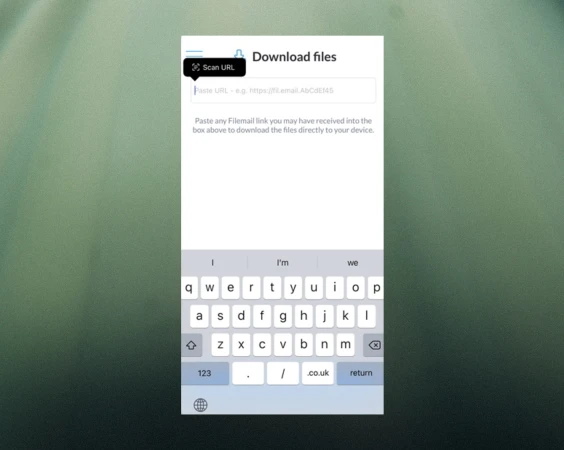
Si vous cherchez à utiliser Filemail, voici à quel point il est simple de commencer à transférer des fichiers :
- Installez l’application sur votre appareil.
- Sélectionnez toutes vos photos, vidéos ou documents que vous souhaitez envoyer.
- Choisissez le meilleur moyen d’envoyer les fichiers (Mail, Instagram, Bluetooth, etc.).
- Cliquez sur le bouton “Envoyer” et vérifiez votre autre appareil.
SuperBeam
Cette super-application vise à booster votre transfert et à rendre le partage le plus simple possible pour chaque type d’utilisateur. Il est livré avec une version gratuite et une version premium qui offrent toutes deux la même chose, à l’exception de l’expérience gratuite ajoutée pour la version payante. Il est également compatible avec iOS et Android et, bien sûr, avec Windows et Mac. L’application a une belle interface qui n’est pas encombrée et vous permet d’aller rapidement du point A au point B.
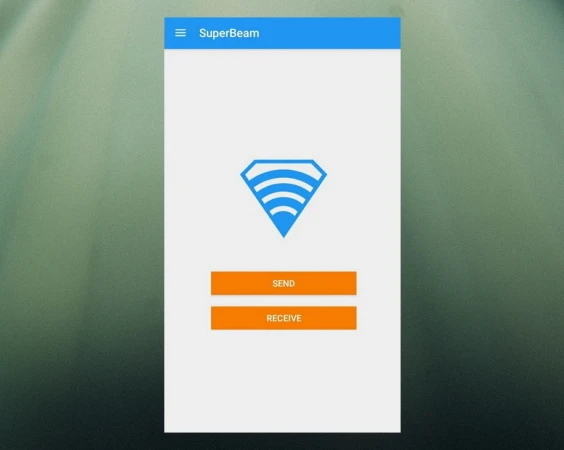
Voici les étapes à suivre lors de l’utilisation de SuperBeam :
- Téléchargez la version de bureau et la version de téléphone sur les deux appareils.
- Sur la version de bureau, associez vos appareils via USB ou Wi-Fi.
- Ouvrez l’application et sélectionnez tous les fichiers.
- Cliquez sur le bouton de transfert.
- Vos fichiers devraient maintenant être transférés sur l’appareil.
Une autre façon d'envoyer des fichiers vidéo volumineux à partir d'Android
Si vous cherchez à savoir comment envoyer des fichiers vidéo volumineux à partir d’Android, vous serez heureux de savoir qu’il existe d’excellentes options pour vous. Pour la plupart des fichiers, vous pouvez vous contenter d’utiliser des services de base tels que des applications de messagerie ou de messagerie. C’est pour quelques mégaoctets. Mais, si votre fichier dépasse les tailles normales et est maintenant de l’ordre de centaines de mégaoctets, vous voudrez peut-être utiliser quelque chose de différent.
Google Drive
Avec le stockage gratuit de 15 Go qu’il offre, vous pouvez envoyer de nombreux fichiers sans avoir à l’esprit la taille ou les limitations. C’est très facile à faire ! Voici comment vous pouvez bénéficier de cette fonctionnalité de Google Drive.
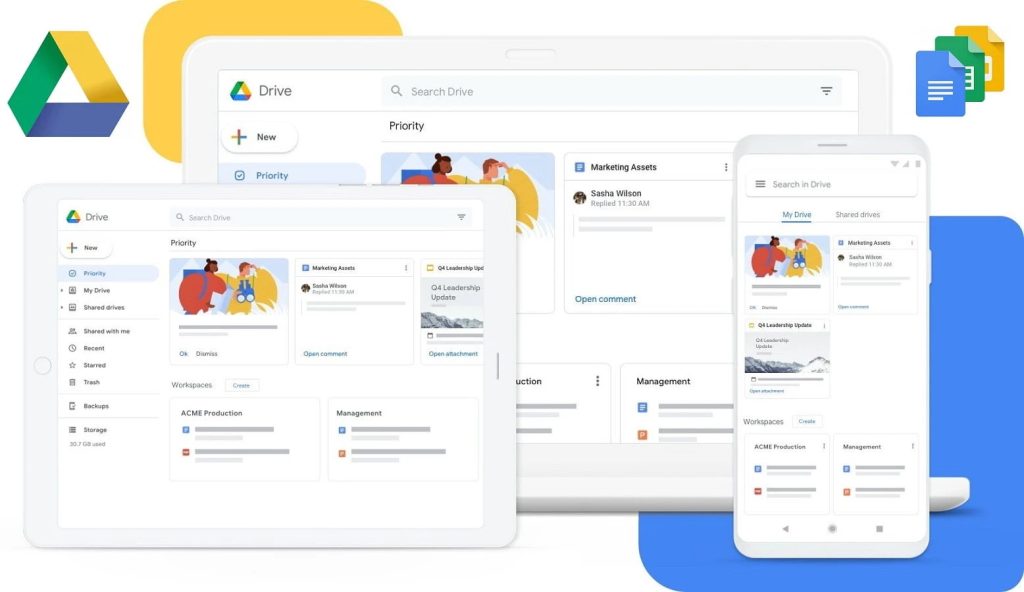
Voici comment envoyer des fichiers vidéo volumineux depuis Android vers un e-mail :
- Commencez par ouvrir l’application Google Drive sur votre téléphone et connectez-vous à votre compte.
- Pour ajouter une vidéo, appuyez sur le bouton “+” puis cliquez sur “Télécharger”.
- Trouvez la vidéo que vous souhaitez télécharger depuis votre téléphone.
- Attendez que le téléchargement soit terminé.
- Une fois la vidéo téléchargée, elle s’affichera sur votre Google Drive. Vous pouvez ensuite copier l’URL de la vidéo et l’envoyer par e-mail.
Google Photos
Google Photos, contrairement à Google Drive, vous permet de stocker, gérer et partager uniquement des fichiers photos et vidéos. Vous pouvez y accéder sur n’importe lequel de vos appareils tant que vous êtes connecté à Internet.
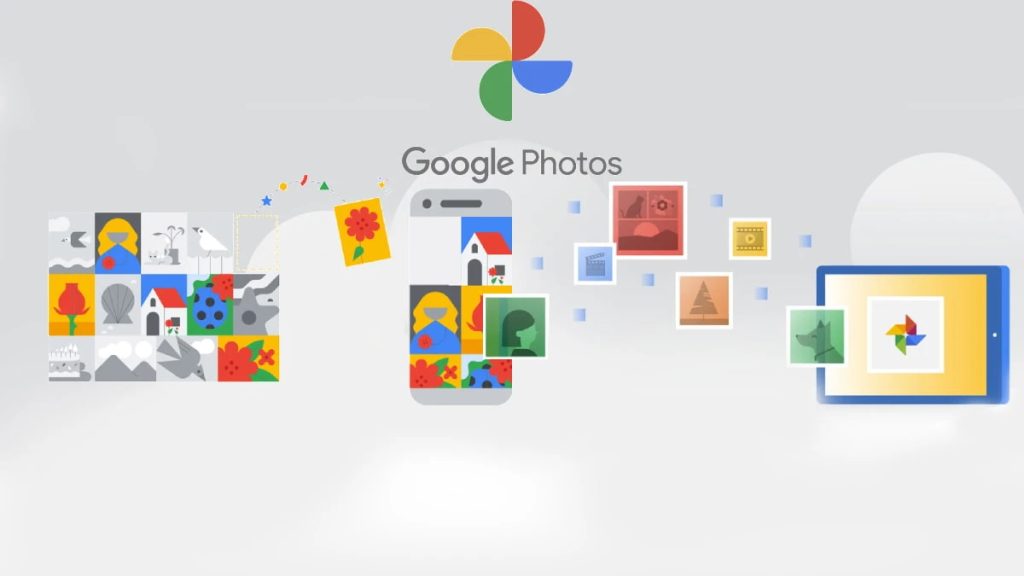
Voici les étapes à suivre pour partager des fichiers vidéo volumineux depuis Android à l’aide de ce service de stockage :
- Installez Google Photos si vous ne l’avez pas sur votre appareil Android.
- Ouvrez l’application et appuyez sur l’icône « Bibliothèque ».
- Recherchez la vidéo que vous souhaitez envoyer, appuyez longuement dessus et sélectionnez « Partager ».
- Choisissez la manière dont vous préférez partager la vidéo : directement sur une application ou pour copier le lien.
- Selon la méthode que vous choisirez, vous devrez sélectionner les destinataires. Il peut s’agir d’adresses e-mail, de contacts ou d’autres applications.
- Une fois que vous avez sélectionné les destinataires et personnalisé les paramètres, cliquez sur le bouton « Envoyer » ou « Partager ».
Il s’agit de la meilleure voie à suivre lorsque vous souhaitez transférer des vidéos trop volumineuses pour vos applications normales. Cependant, pour des transferts fiables, vous pouvez toujours utiliser un câble USB et l’une des options tierces telles que le MacDroid fiable pour rendre vos efforts encore plus importants.
L’application dispose de nombreuses fonctionnalités et constitue l’un des meilleurs moyens de contourner cet obstacle. Dans l’ensemble, vous avez ici certaines des meilleures variantes, et celle que vous choisirez façonnera certainement votre expérience de transfert.
Questions fréquemment posées
Certains fichiers peuvent être beaucoup plus difficiles à envoyer, et c’est pourquoi nous avons rassemblé certaines des meilleures ressources que vous pouvez voir ci-dessus. La meilleure façon de contourner ce problème serait d’utiliser un câble USB et une application telle que MacDroid. Cela garantit que vous passez le moins de temps à transférer et le plus de temps à profiter de vos fichiers sur l’appareil désigné.
La meilleure méthode actuellement pour envoyer des vidéos volumineuses sur Android serait d’utiliser un service cloud tel que Google Drive ou Dropbox. Téléchargez simplement le fichier et utilisez le lien de partage pour envoyer le fichier à vos collègues, amis ou famille.
Si la vidéo est trop volumineuse pour votre téléphone, vous pouvez toujours compter sur des applications de compression qui réduiront la taille des fichiers vidéo au prix d’une certaine qualité visuelle, bien sûr.
Le secret de l’envoi de fichiers vidéo volumineux via Gmail via Android consiste à utiliser Google Drive. L’application vous permet de télécharger des fichiers jusqu’à 15 Go avec le forfait gratuit de base et vous permet de partager des liens sans problème via Gmail.
Lorsqu’il s’agit de compresser des fichiers vidéo, vous devrez utiliser une application spéciale pour réduire la taille des vidéos. Certaines applications de transfert d’applications peuvent déjà avoir un convertisseur tel que de .avi à mp4, ce qui réduira considérablement la taille des fichiers.
